Esta opción permite exportar los ítems o campos de la ficha técnica de OT, bien sea, para exportar todas los registros de la base de datos o las provenientes de un subgrupo a un archivo de Excel que se descarga automáticamente en la estación cliente. Para efectuar este proceso, se da clic en Exportar mostrando las siguientes opciones de exportación:
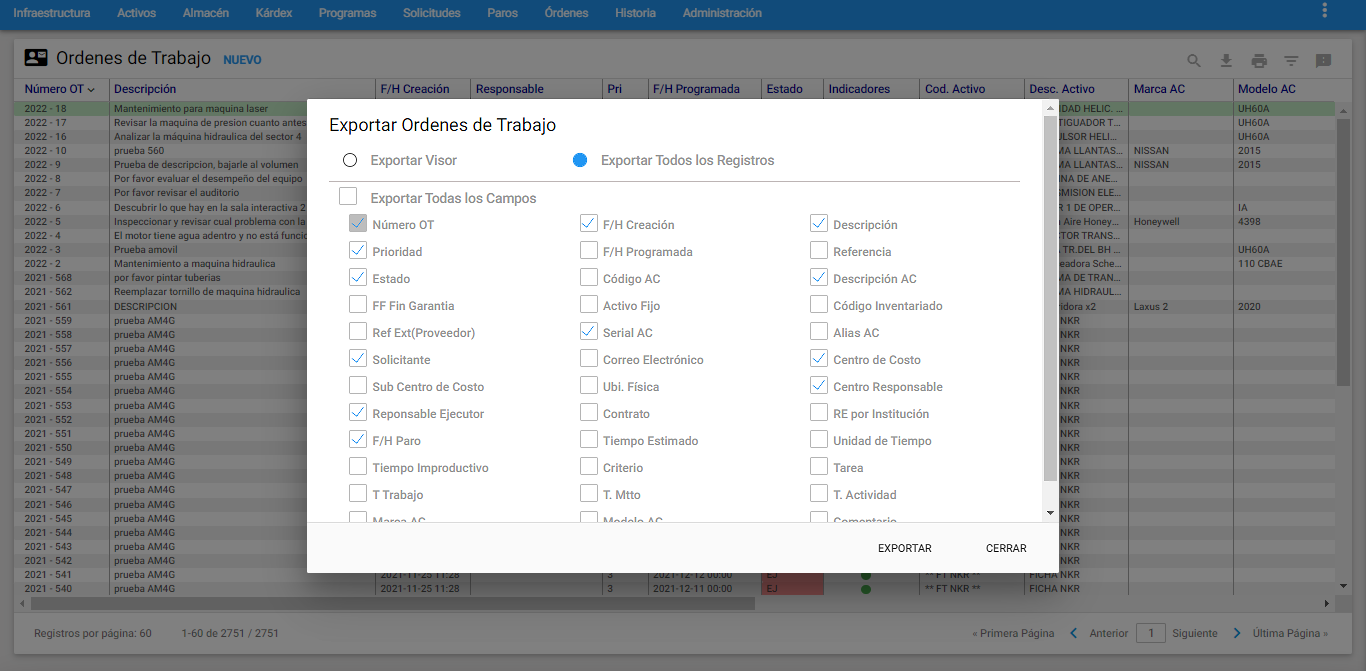
En la gráfica anterior, se aprecian sus componentes y sus respectivos contenidos:
Exportar Visor: Esta opción exporta todas las OT seleccionadas en el visor mediante un subgrupo.
Exportar Todos los Registros: Esta opción exporta todas las OT existentes en la base de datos, sin importar cualquier subgrupo activo. Luego de escoger una de las opciones anteriores, en la parte inferior aparece seleccionado por defecto el recuadro Exportar Todos Los Campos pero si se prefiere uno o varios, se debe des-seleccionar y a continuación hacer clic en los recuadros a exportar, una vez elegida la información, se da clic en el botón inferior EXPORTAR el cual genera un archivo de Excel que se descarga automáticamente. El objetivo de esta exportación es llevar toda la información de las OT a un archivo plano, para luego ser analizadas.
